3.3 Edycja towaru
Po dokonaniu wyboru konkretnego towaru i opcji Edycji, zostaniemy przekierowani do okna, w którym prezentowane są Szczegóły.
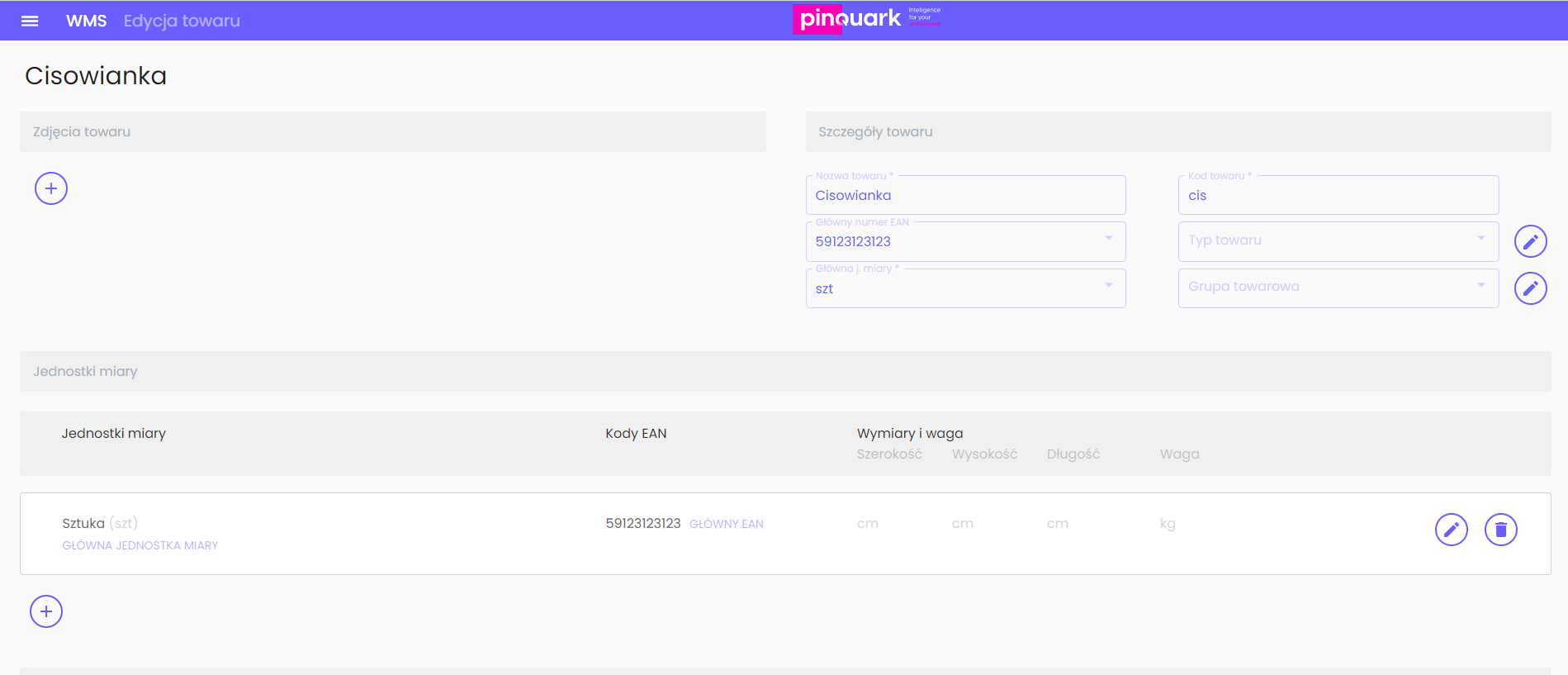
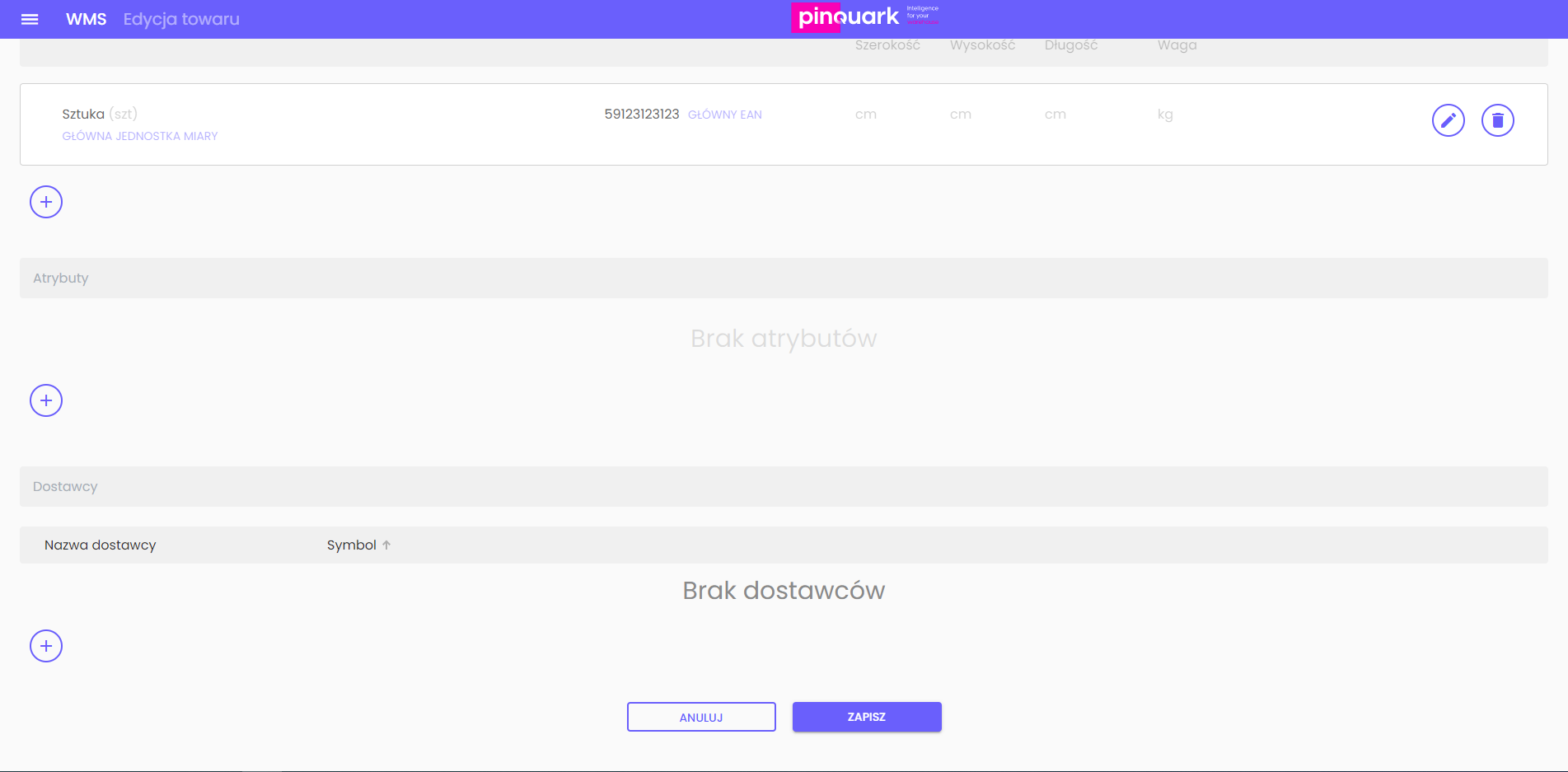
W polu Zdjęcia towaru możemy dodać zdjęcia za pomocą przycisku 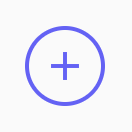
W polu Szczegóły Towaru możemy zmienić takie dane jak: Nazwa towaru, Kod towaru, Główny numer EAN, Typ towaru, Główna jednostka miary, Grupa towarowa. Dodatkowo, poprzez użycie przycisku o symbolu 
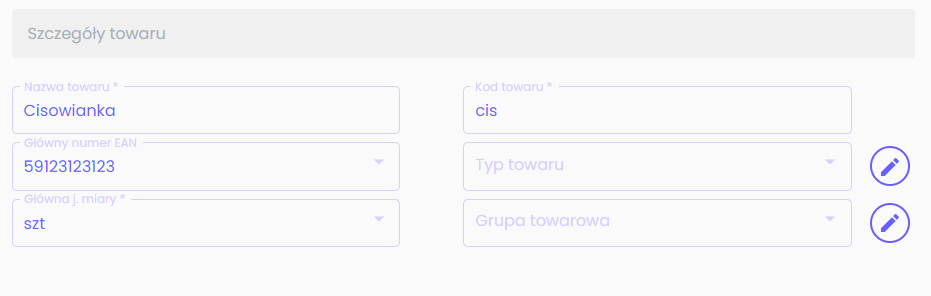
System umożliwia wybór jednostki miary spośród dostępnych w katalogu, którymi są: Milimetr, Centymetr, Kilogram, Tona, Metr, Kilometr, AGD, Sztuka. Jednostkę miary można dodać za pomocą przycisku 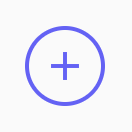
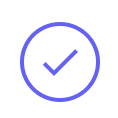
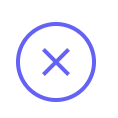

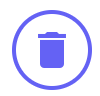
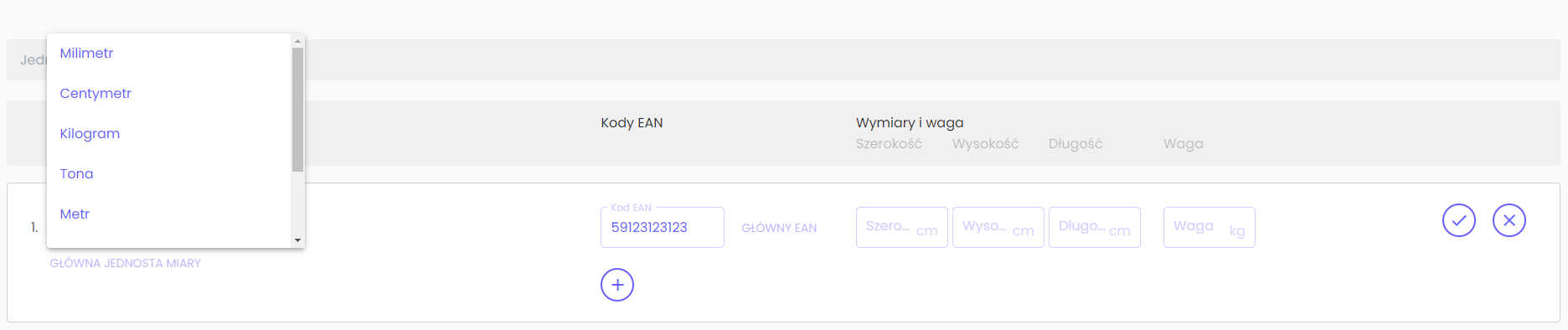
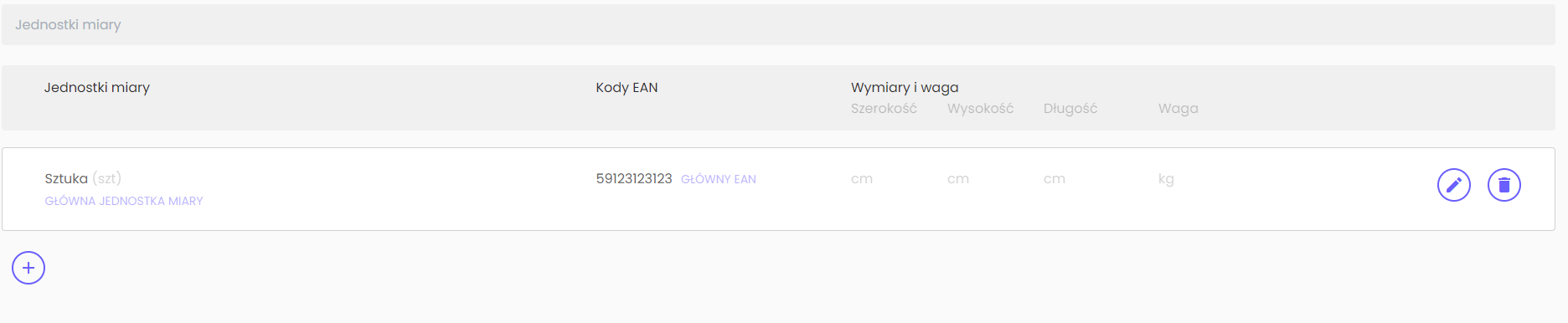
System umożliwia dodawanie kolejnych Atrybutów i Dostawców. W jaki sposób mogę ich dodać?
W celu wprowadzenia nowego Atrybutu, należy kliknąć przycisk 
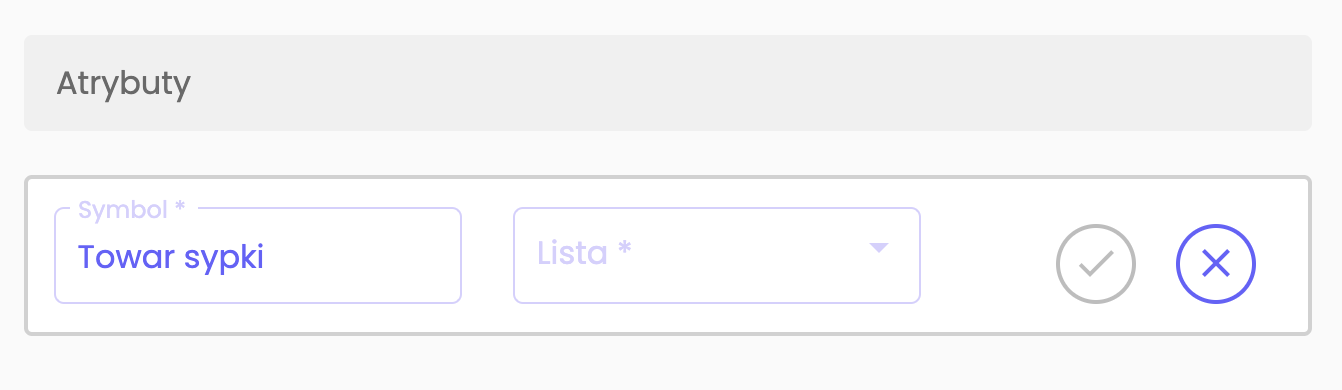
Aby dodać nowego Dostawcę, należy kliknąć przycisk 

Kolejną czynnością jest dodanie Nazwy dostawcy oraz Symbolu. Analogicznie, aby zatwierdzić wprowadzoną przez nas pozycję, użyj przycisku . Aby porzucić wprowadzone zmiany, należy kliknąć przycisk .



